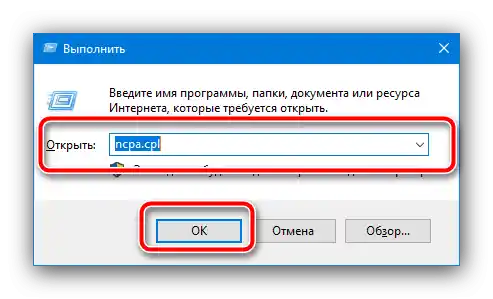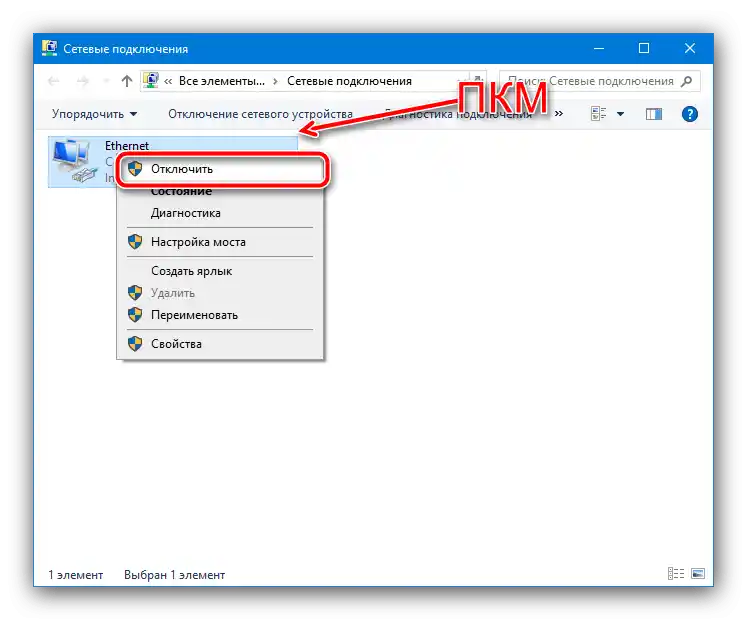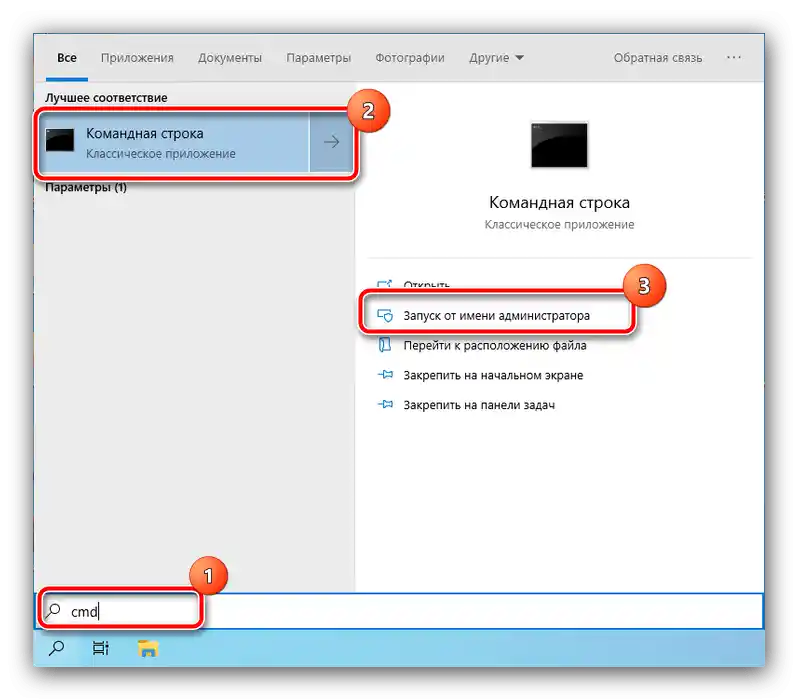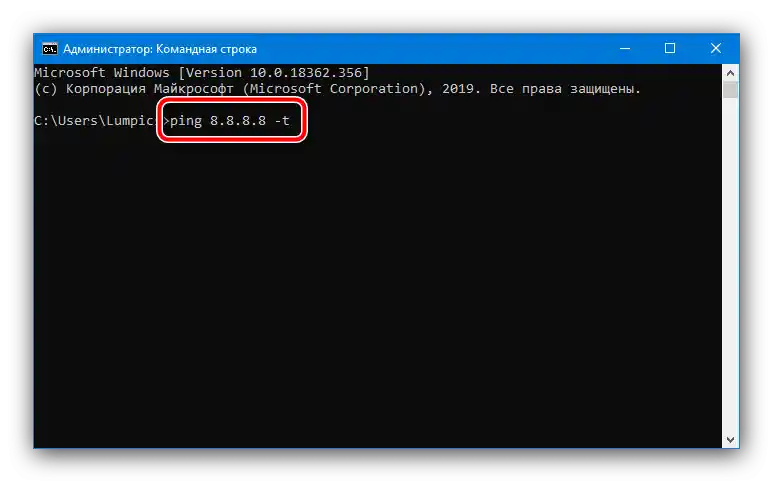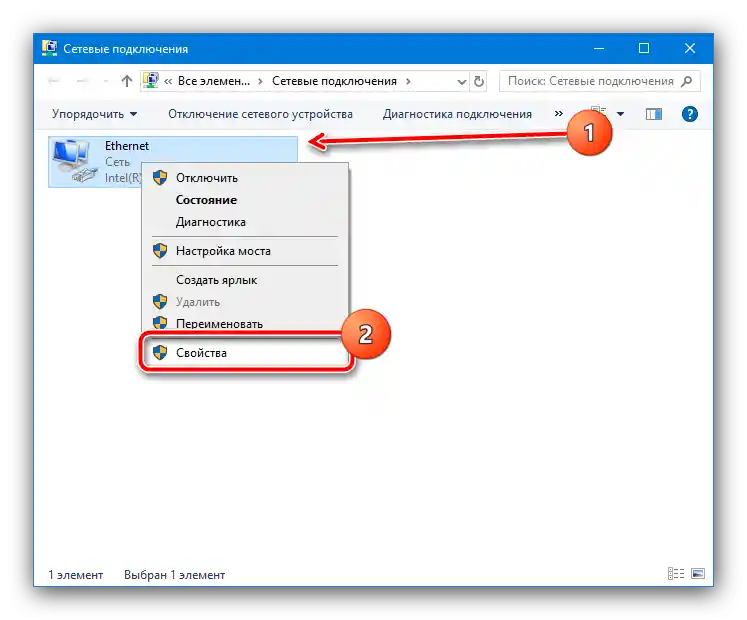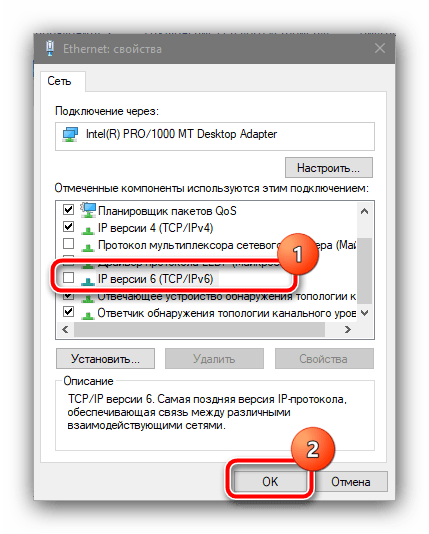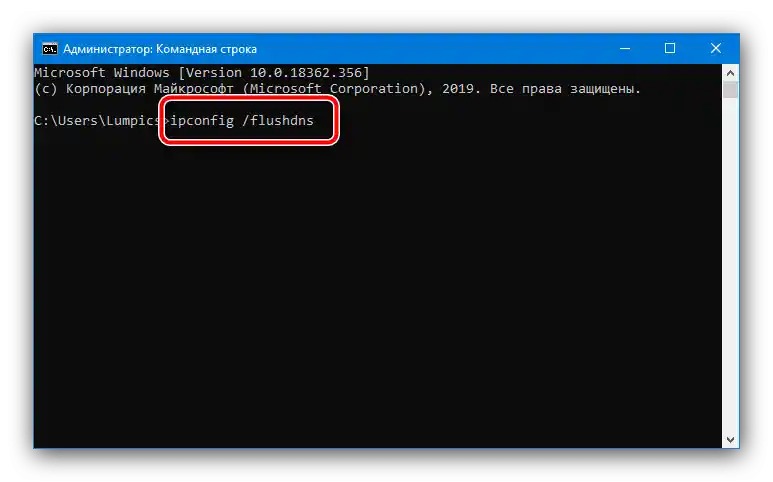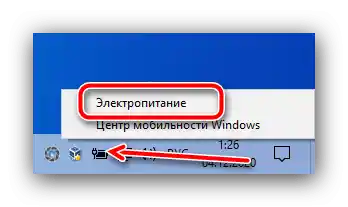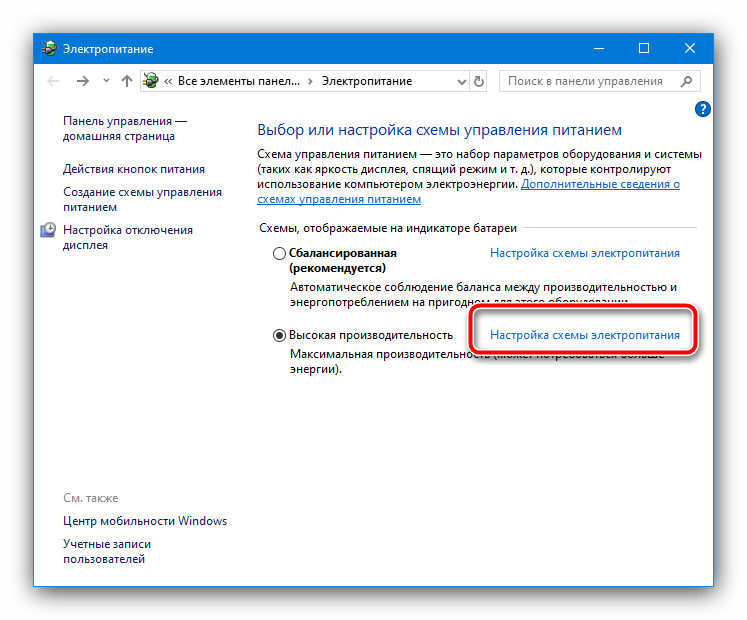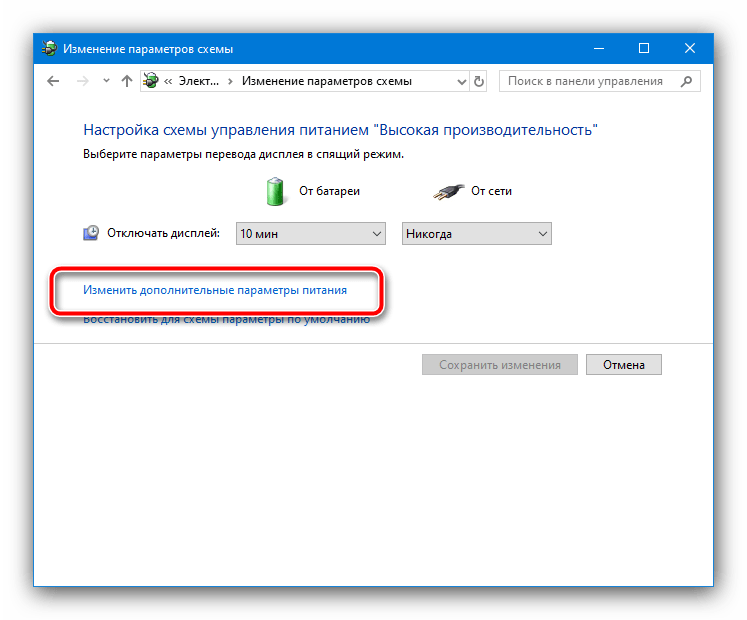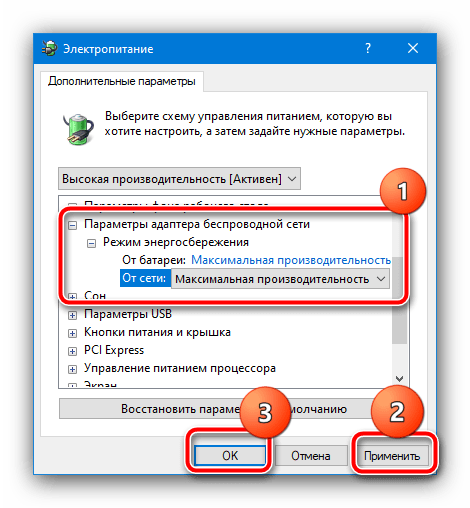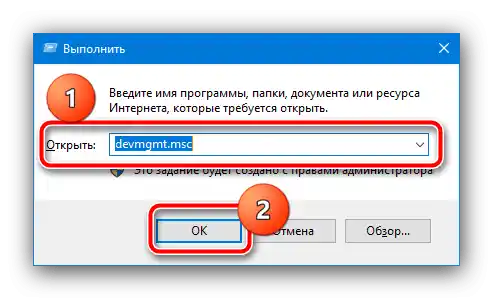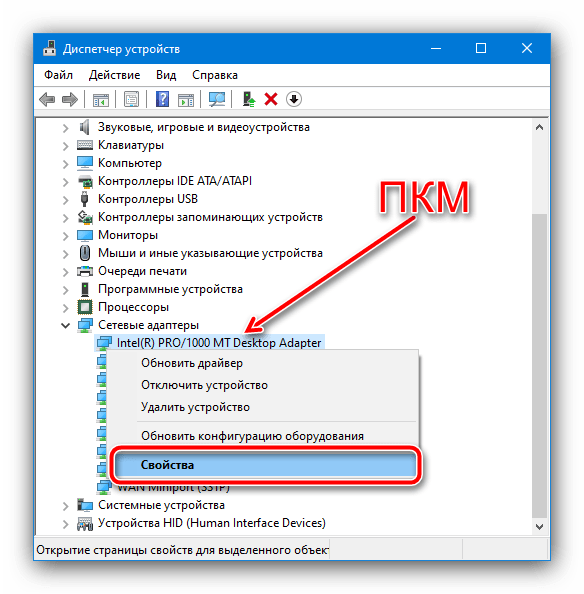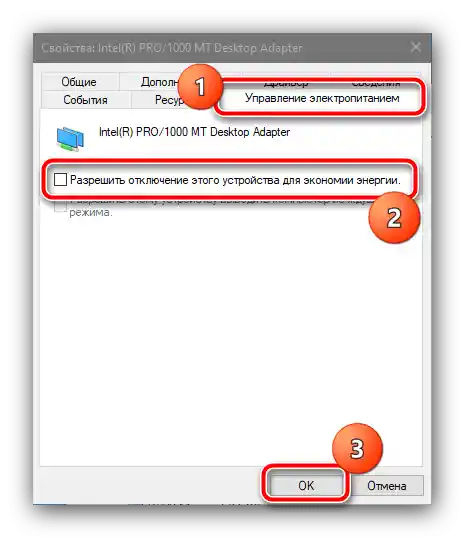محتوا:
- روش 1: راهاندازی مجدد صفحه
- روش 2: اتصال مجدد به اینترنت
- روش 3: بررسی عملکرد روتر
- روش 4: بررسی وضعیت اتصال
- روش 5: بررسی تنظیمات فایروال
- روش 6: غیرفعال کردن آداپتورهای شبکه مجازی
- روش 7: غیرفعال کردن پروتکل IPv6
- روش 8: بازنشانی شبکه و کش DNS
- روش 9: تنظیمات تغذیه آداپتور شبکه بیسیم (لپتاپها و تبلتها)
- سوالات و پاسخها: 1
روش 1: راهاندازی مجدد صفحه
بیشتر اوقات، چنین مشکلی یک مورد خاص است که میتوان به راحتی با راهاندازی مجدد صفحه آن را برطرف کرد – برای این عملیات در بیشتر مرورگرهای وب محبوب، کلید F5 مسئول است.
روش 2: اتصال مجدد به اینترنت
اگر خطا همچنان ادامه دارد، مرحله بعدی باید اتصال مجدد به شبکه باشد: ممکن است یک قطعی موقتی رخ داده باشد که نیاز به اتصال دوباره دارد.
روش 3: بررسی عملکرد روتر
اغلب منبع اختلال میتواند مشکلاتی در عملکرد روتر شبکه باشد. شناسایی آنها بسیار ساده است: با استفاده از یک دستگاه دیگر (کامپیوتر یا گوشی هوشمند) به شبکه متصل شوید، مرورگر را باز کنید و سعی کنید به یک وبسایت مراجعه کنید.همچنین روشهای دقیقتری وجود دارد که در مقالهای که در ادامه لینک شده است، آورده شدهاند.
جزئیات بیشتر: چگونه روتر را برای کارایی بررسی کنیم
اگر مشکلاتی در پیکربندی روتر شناسایی شد، سعی کنید آنها را با راهاندازی مجدد یا بازنشانی تنظیمات به حالت کارخانه و سپس وارد کردن تمام پارامترهای لازم برطرف کنید.
جزئیات بیشتر:
راهاندازی مجدد روتر
بازنشانی روتر به تنظیمات کارخانه
نمونهای از تنظیمات روتر
همچنین ممکن است مشکل ناشی از تماس ضعیف کابل با روتر یا کارت شبکه کامپیوتر باشد – اطمینان حاصل کنید که کانکتور بهخوبی در پورت قرار دارد و در سطح تماس کابل و ورودی هیچ کثیفی یا زنگزدگی وجود ندارد.
روش ۴: بررسی وضعیت اتصال
همچنین باید اطمینان حاصل کنید که خود اتصال به اینترنت کار میکند. برای نتایج دقیقتر، توصیه میشود اگر ممکن است، بهطور مستقیم به کابل متصل شوید.
- بررسی کنید که آیا در آیکون اتصال در نوار سیستم مثلث زرد با علامت تعجب وجود دارد یا خیر.
- سعی کنید به منابع مختلف با استفاده از مرورگرهای مختلف دسترسی پیدا کنید.
- خط فرمان "Command Prompt" را بهعنوان مدیر باز کنید، بهعنوان مثال، از طریق "جستجو" که در آن عبارت
cmdرا وارد کنید، نتیجه را انتخاب کنید و سپس از گزینه مناسب برای اجرای برنامه استفاده کنید.جزئیات بیشتر: چگونه "Command Prompt" را بهعنوان مدیر در ویندوز ۷ و ویندوز ۱۰
![خط فرمان را برای رفع خطای ERR_NETWORK_CHANGED در مرورگر باز کنید]()
دستور
ping 8.8.8.8 -tرا وارد کنید و Enter را فشار دهید.![پینگ کردن DNS گوگل برای رفع خطای ERR_NETWORK_CHANGED در مرورگر]()
اگر پاسخی از سرور دریافت شود، احتمالاً اتصال به اینترنت وجود دارد.
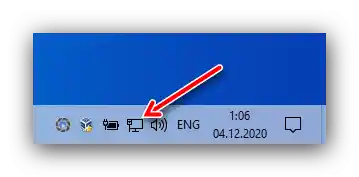
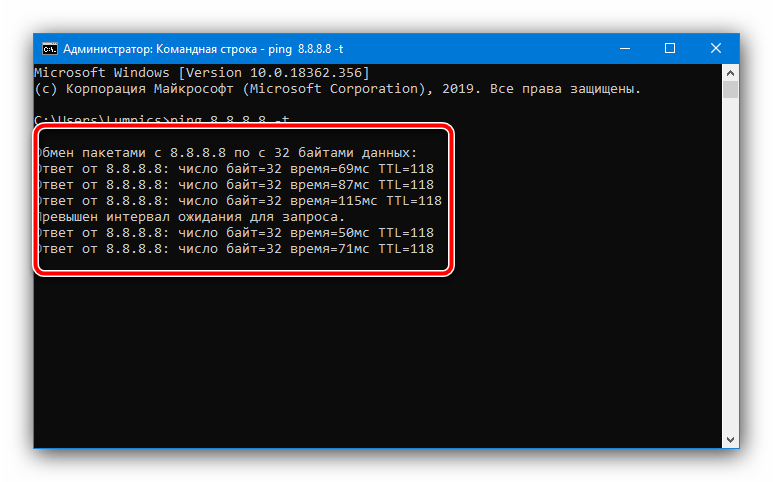
ظهور خطا در هر یک از مراحل فوق نشاندهنده این است که علت مشکل در سمت ارائهدهنده خدمات قرار دارد.با پشتیبانی فنی او تماس بگیرید تا اطلاعات بیشتری دریافت کنید.
روش ۵: بررسی تنظیمات فایروال
در برخی موارد، منبع خطا یک فایروال نادرست پیکربندی شده است، به عنوان مثال، یکی از پورتهای مورد استفاده توسط ارائهدهنده مسدود شده است یا به دلایل مختلف، اتصالات ورودی ممنوع شدهاند. برای رفع مشکل، میتوان با بررسی تنظیمات فایروال و تنظیم مقادیر صحیح اقدام کرد.
بیشتر: پیکربندی فایروال سیستم در ویندوز ۷ و ویندوز ۱۰
بخشهایی از برنامههای آنتیویروس شامل فایروالهای داخلی هستند که ممکن است مانع اتصال عادی به اینترنت شوند. معمولاً تنظیم دقیق آنها دشوار است، بنابراین بهتر است کار آنها را متوقف کرده و وجود خطا را بررسی کنید – اگر خطا ظاهر شد، باید به دنبال جایگزینی با حفاظت کمتر تهاجمی باشید.
بیشتر:
چگونه کار آنتیویروس را متوقف کنیم
روش ۶: غیرفعال کردن آداپتورهای شبکه مجازی
ماشینهای مجازی یا کلاینتهای سرویسهای VPN برای دسترسی به اینترنت گاهی اوقات شبیهسازهای نرمافزاری آداپتورهای شبکه ایجاد میکنند که سیستمعامل گاهی آنها را به عنوان دستگاههای واقعی شناسایی کرده و سعی میکند از طریق آنها متصل شود، که ممکن است منجر به بروز مشکل مورد نظر شود. برای بررسی، بهتر است این دستگاهها را خاموش کنید، این کار از طریق ابزار "اتصالات شبکه" انجام میشود.
- ابزار "اجرا" را با استفاده از ترکیب کلیدهای Win+R فراخوانی کنید، در پنجره درخواست
ncpa.cplرا وارد کرده و روی "OK" کلیک کنید. - مطمئناً در اینجا چندین گزینه وجود خواهد داشت - همه آنها را غیرفعال کنید (کلیک راست روی مورد مورد نظر - "غیرفعال کردن")، به جز "Ehternet" و "شبکه بیسیم".
- مرورگر را باز کرده و بررسی کنید که آیا خطا ظاهر میشود یا خیر. اگر خطا ناپدید شد، به ابزار برگردید و آداپتورها را یکی یکی فعال کنید تا مقصر را شناسایی کنید. پس از شناسایی گزینه مشکلدار، نرمافزار مرتبط با آن را پیدا کرده و تنظیمات آن را اصلاح کنید.
جزئیات:
تنظیم اینترنت در ماشین مجازیروش 7: غیرفعال کردن پروتکل IPv6
گاهی اوقات دلیل خطا عملکرد نادرست پروتکل IPv6 است که قرار است جایگزین IPv4 قدیمی شود - تا زمانی که همه ارائهدهندگان به استاندارد جدید منتقل نشدهاند، این امر باعث بروز تعارض آدرسها میشود که به صورت خطای مورد نظر ظاهر میشود. برای رفع این مشکل کافی است گزینه مشکلساز را در ویژگیهای اتصال مورد استفاده غیرفعال کنید. تنظیمات آداپتور را با روش ذکر شده در روش قبلی باز کنید، سپس اتصال فعال را پیدا کرده، بر روی آن کلیک راست کرده و "ویژگیها" را انتخاب کنید.
![ویژگیهای اتصال شبکه اصلی برای رفع خطای ERR_NETWORK_CHANGED در مرورگر]()
در ویژگیها تیک گزینه "IP نسخه 6 (TCP/IP IPv6)" را بردارید. بر روی "OK" کلیک کنید، سپس تمام پنجرههای باز را ببندید و کامپیوتر را ریستارت کنید.
![پروتکل IPv6 را برای رفع خطای ERR_NETWORK_CHANGED در مرورگر خاموش کنید]()
پس از انجام این عملیات، مشکل دیگر نباید شما را نگران کند.
روش 8: بازنشانی شبکه و کش DNS
در موارد نادر، تنظیمات نادرست شبکههای سیستمعامل میتوانند بر عملکرد صحیح اتصال تأثیر بگذارند - معمولاً این موضوع با مشکلات متعددی که به خطای مورد نظر مربوط میشود، نشان داده میشود. در صورت مشکوک بودن به این موضوع، سعی کنید تنظیمات را بازنشانی کرده و سپس آنها را دوباره تنظیم کنید و تمام توصیهها را رعایت کنید.
جزئیات بیشتر: بازنشانی تنظیمات شبکه در ویندوز 7 و ویندوز 10
همچنین بهتر است به هر حال کش سیستم DNS را پاک کنید - این کار از طریق "خط فرمان" انجام میشود: آن را با مجوزهای مدیریتی باز کنید، دستور
ipconfig /flushdnsرا وارد کرده و Enter را فشار دهید.![کش DNS را برای رفع خطای ERR_NETWORK_CHANGED در مرورگر بازنشانی کنید]()
پس از انجام این فرآیند، کامپیوتر را ریستارت کنید.
روش 9: تنظیمات تغذیه آداپتور بیسیم (لپتاپها و تبلتها)
آخرین دلیلی که ممکن است باعث قطع اتصال در حین بارگذاری صفحه شود، مشکلات مربوط به تغذیه آداپتورهای بیسیم است.برای رفع آنها میتوان به روش زیر عمل کرد:
- تنظیمات برق را باز کنید - در نوار سیستم، آیکون باتری را پیدا کنید، بر روی آن کلیک کنید راست کلیک و گزینه "برق" را انتخاب کنید.
- بر روی لینک "تنظیم طرح برق" کلیک کنید،
![تنظیمات طرح تأمین برق برای رفع خطای ERR_NETWORK_CHANGED در مرورگر]()
سپس بر روی "تغییر پارامترهای اضافی برق" کلیک کنید.
- در فهرست اجزا، گزینه "پارامترهای آداپتور شبکه بیسیم" را پیدا کنید، آن را باز کنید و زیر گزینه "حالت صرفهجویی در انرژی"، مقدار "حداکثر عملکرد" را برای هر دو گزینه تنظیم کنید. بر روی دکمههای "اعمال" و "تأیید" کلیک کنید.
- همچنین بهتر است گزینه مشابهی را در "مدیریت دستگاهها" غیرفعال کنید. ابزار "اجرا" را فراخوانی کنید، در آن
devmgmt.mscرا وارد کنید و Enter را فشار دهید. - دسته "آداپتورهای شبکه" را باز کنید، دستگاه مورد استفاده را پیدا کنید، بر روی آن راست کلیک کنید و گزینه "خصوصیات" را انتخاب کنید.
- در پنجره باز شده به تب "مدیریت برق" بروید، تیک گزینه "اجازه خاموش کردن این دستگاه..." را بردارید و بر روی "تأیید" کلیک کنید.
![برق را برای رفع خطای ERR_NETWORK_CHANGED در مرورگر روشن کنید]()
![تغییر پارامترهای اصلی منبع تغذیه برای رفع خطای ERR_NETWORK_CHANGED در مرورگر]()
![حالت صرفهجویی در انرژی آداپتور را خاموش کنید تا خطای ERR_NETWORK_CHANGED در مرورگر برطرف شود]()
![مدیریت دستگاهها را برای رفع خطای ERR_NETWORK_CHANGED در مرورگر باز کنید]()
![ویژگیهای آداپتور بیسیم برای رفع خطای ERR_NETWORK_CHANGED در مرورگر]()
![ممنوع کردن خواب آداپتور در مدیریت دستگاهها برای رفع خطای ERR_NETWORK_CHANGED در مرورگر]()
پس از اعمال این پارامترها، مشکل باید برطرف شود.